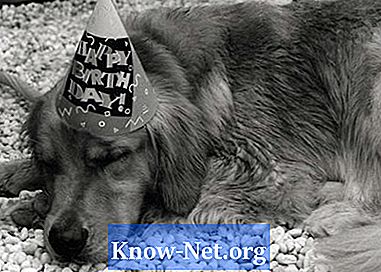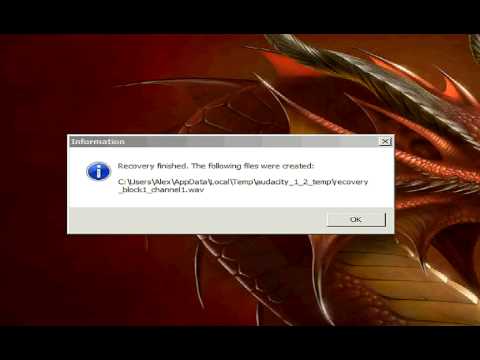
Saturs
- Automātiska atkopšana
- 1. solis
- 2. solis
- 3. solis
- Manuāla atkopšana
- 1. solis
- 2. solis
- 3. solis
- 4. solis
- 5. solis
- 6. solis
- 7. solis
- 8. solis
- 9. solis

Audacity ir bezmaksas un atvērtā koda datorprogramma audio ierakstīšanai un rediģēšanai. Tas ir pieejams dažādās programmās, tostarp Microsoft Windows, Mac OS X un GNU / Linux. Jaunākās tā versijas ietver automātisku nesaglabātu ierakstu atkopšanu. Varat arī tos atgūt manuāli, kā arī zaudētās izmaiņas Audacity projektos.
Automātiska atkopšana
1. solis
Atveriet Audacity pēc tam, kad tas vai jūsu dators ir sastingis ar nesaglabātiem failiem. Parādīsies logs "Automātiska avārijas atkopšana" ar atjaunojamo projektu sarakstu, kas nav saglabāti.
2. solis
Noklikšķiniet un atlasiet visus projektus, kurus vēlaties atgūt.
3. solis
Noklikšķiniet uz pogas "Atgūt projektus". Tie tiks atvērti Audacity.
Manuāla atkopšana
1. solis
Atveriet Audacity pēc tam, kad tas vai jūsu dators ir sastingis ar nesaglabātiem failiem.
2. solis
Atrodiet Audacity pagaidu mapes direktoriju, noklikšķinot uz "Rediģēt", atlasot "Preferences" un pēc tam "Katalogi". Katalogs atrodas tekstlodziņā sadaļā "Pagaidu failu katalogs". Nokopējiet direktoriju un ielīmējiet to reklāmkarogā.
3. solis
Aizveriet lodziņu Preferences un izvēlnē noklikšķiniet uz Fails. Atlasiet “Importēt” un pēc tam “Audio”.
4. solis
Ielīmējiet nokopēto direktoriju tekstlodziņā "Faila nosaukums" un nospiediet taustiņu "Enter".
5. solis
Atveriet parādīto mapi. Turpiniet atvērt katru jauno mapi, līdz parādās ".au" failu saraksts.
6. solis
Noklikšķiniet un atlasiet visus ".au" failus. Noklikšķiniet uz "Atvērt". Faili tiks atvērti gabalos pa atsevišķām dziesmām. Ņemiet vērā, ka stereo ierakstu faili pārslēgs kanālus.
7. solis
Velciet un atlasiet kanāla otrā ieraksta audio. Izvēlnē "Rediģēt" noklikšķiniet uz "Izgriezt" vai nospiediet "Ctrl" un "X".
8. solis
Kanālā noklikšķiniet uz galvenā ieraksta audio beigām. Izvēlnē "Rediģēt" noklikšķiniet uz "Ielīmēt" vai nospiediet "Ctrl" un "V" kopā.
9. solis
Turpiniet pievienot otro augstāko kanālu sloksni galvenā kanāla joslas galā, līdz tie ir kopā.